Làm cách nào để đưa trở lại nút Chế độ xem hình ảnh trong ứng dụng Tìm kiếm hình ảnh

Công cụ tìm kiếm dựa trên hình ảnh của Google đã trở thành một phần chính của internet trong hơn một thập kỷ. Nhưng sáng nay nó có ít hữu ích hơn một chút: ngoài việc làm cho công cụ tìm kiếm hình ảnh ngược trở nên khó tìm hơn, nút hình ảnh Hiển thị hình ảnh đã biến mất.
Nút trước đây có chức năng như một liên kết trực tiếp đến hình ảnh được đề cập, cho phép người dùng bỏ qua chính trang web lưu trữ. Sự biến mất của nó rõ ràng là do một thỏa thuận mà Google đã đưa ra với nhà cung cấp hình ảnh chứng khoán Getty Images, để có được nội dung ảnh của cái sau có trong kết quả tìm kiếm hình ảnh.
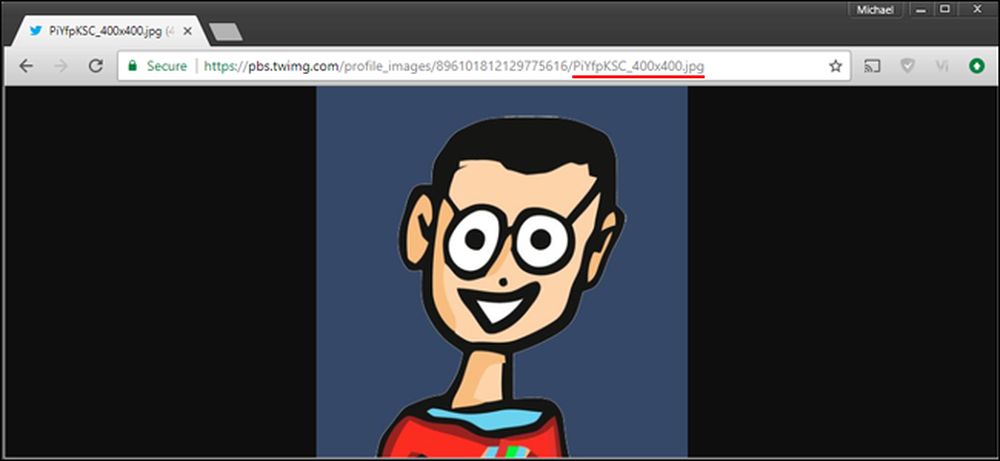 Nút hình ảnh của Chế độ xem hình ảnh là một liên kết trực tiếp đến các tệp hình ảnh được lưu trữ trên các máy chủ web.
Nút hình ảnh của Chế độ xem hình ảnh là một liên kết trực tiếp đến các tệp hình ảnh được lưu trữ trên các máy chủ web. Nhưng không có sợ hãi, hình ảnh web rác. Chỉ vài giờ sau khi tin tức bị phá vỡ, một nhà phát triển độc lập đã phát hành tiện ích mở rộng Chrome trả nút về đúng vị trí của nó. Xem hình ảnh của người dùng từ nhà phát triển Joshua Mông trả lại nút cho giao diện Google Images, khôi phục chức năng liên kết trực tiếp mà Google và Getty dường như không còn quan tâm đến việc hỗ trợ.

Sử dụng tiện ích mở rộng rất đơn giản: chỉ cần nhấp vào Thêm vào Chrome Thêm vào trang Cửa hàng Chrome trực tuyến và lần sau khi bạn tìm kiếm Google Images, nút Hình ảnh Xem hình ảnh sẽ trở lại trong ngôi nhà quen thuộc của nó.
Chúng tôi thường cảnh giác khi đề xuất các tiện ích mở rộng hoàn toàn mới cho Chrome hoặc các trình duyệt khác, nhưng Butt đã xuất bản tiện ích mở rộng dưới dạng một dự án nguồn mở trên GitHub và dường như nó không có phần mềm quảng cáo đang dần lây nhiễm các tiện ích mở rộng miễn phí phổ biến trong năm ngoái hoặc là.
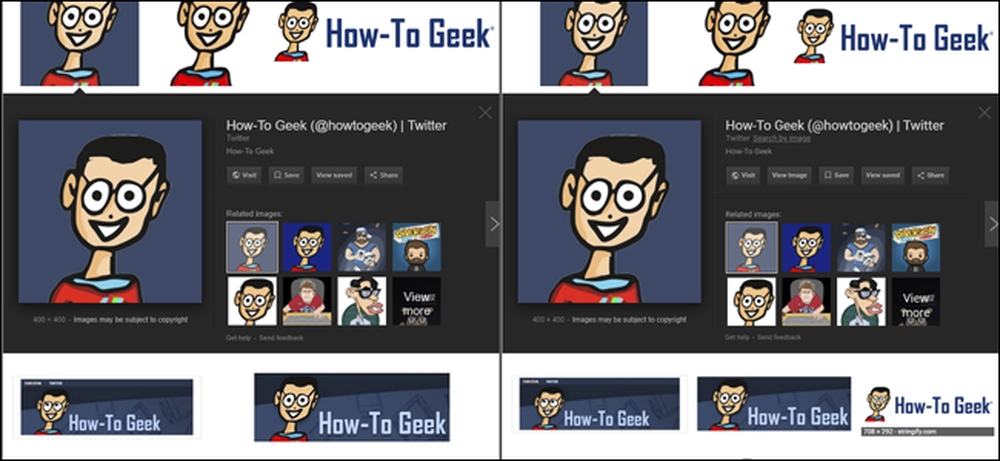 Bên trái: giao diện được cập nhật, sans Nút Xem hình ảnh Image. Phải: nút được khôi phục với phần mở rộng.
Bên trái: giao diện được cập nhật, sans Nút Xem hình ảnh Image. Phải: nút được khôi phục với phần mở rộng. Chúng tôi sẽ cập nhật bài viết này nếu và khi các tiện ích mở rộng tương tự được thêm vào kho lưu trữ công khai cho Firefox và Opera. Và nếu bạn không muốn sử dụng tiện ích mở rộng cho chức năng rất cơ bản này, hãy nhớ rằng bạn luôn có thể truy cập hình ảnh gốc bằng cách nhấp chuột phải vào kết quả Google Images, sau đó chọn hình ảnh Mở trong tab mới. cho bạn hình ảnh gốc, kích thước đầy đủ mỗi lần (đôi khi nó sẽ cung cấp cho bạn hình thu nhỏ được thu nhỏ lại), nhưng nó đáng để chụp.




